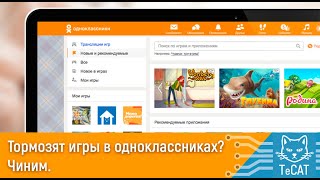👉¿Disco duro externo formateado sin respaldo y desea recuperar los datos? Prueba la recuperación de datos de Recoverit: [ Ссылка ]
💁♂️Este video le mostrará cómo formatear un disco duro externo en Windows y Mac.
📢Marcas de tiempo:
Intro 00:00
Los sistemas de archivos más populares 01:05
Formatear el disco duro externo en Windows10 02:25
Formatear el disco duro externo en Mac 02:55
❓ Cómo formatear un disco duro externo en Windows
1️⃣. Conecte el disco duro externo al sistema y abra el Explorador de Windows haciendo clic en la sección de la computadora en la barra lateral, verá que su disco duro externo se conecta a su sistema.
2️⃣. Haga clic derecho en el icono del disco duro y elija la opción "Formatear".
3️⃣. Elija el sistema de archivos que desee utilizar para los sistemas operativos. Y asigne un nombre a su unidad en la "Etiqueta del Volumen" y asegúrese de que la casilla "Formato rápido" esté marcada.
4️⃣. Haga clic en el botón “Iniciar" para iniciar el proceso de formateo. Después de un tiempo, se completará el proceso de formateo.
❓ Cómo formatear un disco duro externo en Mac
1️⃣. Conecta el disco duro externo a Mac y abre el "Finder".
2️⃣. vaya a "Aplicaciones / Utilidades" y haga doble clic en "Utilidad de Discos"
3️⃣. Seleccione el disco duro externo en la barra lateral izquierda y haga clic en la pestaña "borrar".
4️⃣. Dé un nombre a su unidad y seleccione el sistema de archivos que desee en el menú desplegable.
5️⃣. Haga clic en el botón borrar, se formateará el disco duro externo.
✔️Es fácil formatear un disco duro externo. Pero no olvide hacer una copia de seguridad de sus datos importantes en la unidad en un lugar seguro antes de formatear.
Guía de texto para referencia:
[ Ссылка ]
[ Ссылка ]
[ Ссылка ]
💁♂️SUSCRÍBETE para obtener más soluciones de recuperación de datos:
[ Ссылка ]
💁♂️Síguenos en Facebook:
[ Ссылка ]
#FormatearDisco #Formatear #Recoverit








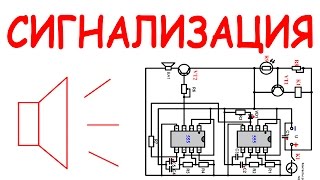
















































![Как работает Клавиатура? [Branch Education на русском]](https://s2.save4k.org/pic/xCiFRXbJTo4/mqdefault.jpg)





![Как работает Электронный Микроскоп? Фотографируем атомы [Branch Education на русском]](https://s2.save4k.org/pic/yersyHx6MZc/mqdefault.jpg)